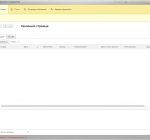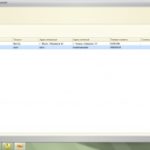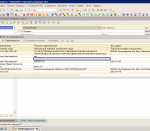Продолжаем настраивать "1С:Договорчики" для работы с документами. Первая часть Инструкции — http://infostart.ru/public/457678/
В первой части инструкции мы обсудили основные моменты настройки программы и использования шаблонов договоров.
Конечно, одними договорами документооборот не ограничивается. И «1С:Договорчики» позволяют, кроме них, создать несколько дополнительных видов документов:
— дополнительное соглашение;
— акт;
— накладная;
— счёт.
Три последних вида могут потребоваться, прежде всего, для отслеживания документов на предприятиях с небольшим документооборотом или при работе с особо важными актами, когда мы хотим отследить судьбу каждого акта.
А вот допсоглашение — то, что понадобится всем.
Создание допсоглашения к договору
Для работы с допсоглашением к уже введенному в базу договору нужно создать новый вид документа, выбрав тип из списка
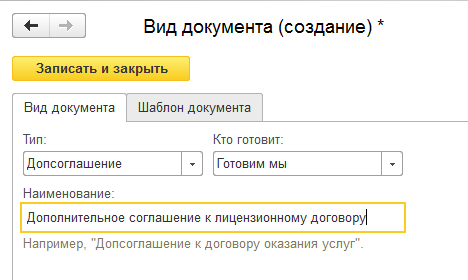
В настройках шаблона начнем с нумерации. Зададим ее по следующему типу
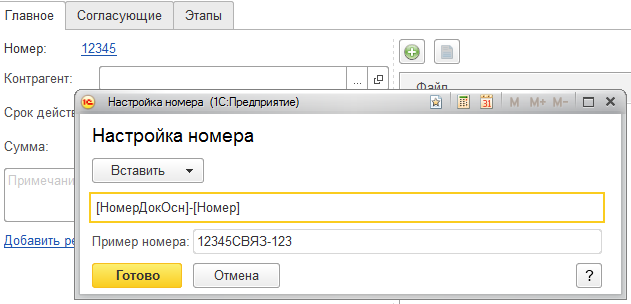
К номеру договора-основания программа будет добавлять порядковый номер допсоглашения.
Как мы помним, у программы есть свои особенности при работе с дублирующимися параметрами в тексте. Поэтому создадим три дополнительных параметра — два для дублей даты и номера договора (у нас он будет и в шапке, и в тексте) и один для главного, ради чего делается допсоглашение, — для текста поправки (строка неограниченной длины)
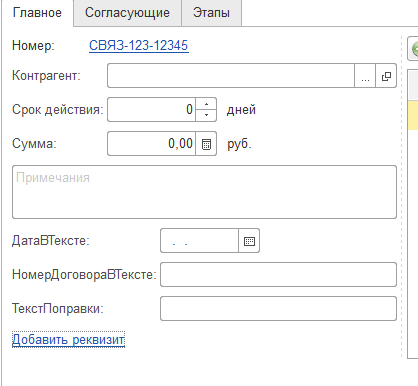
Загрузим шаблон и перенесём параметры в шаблон:
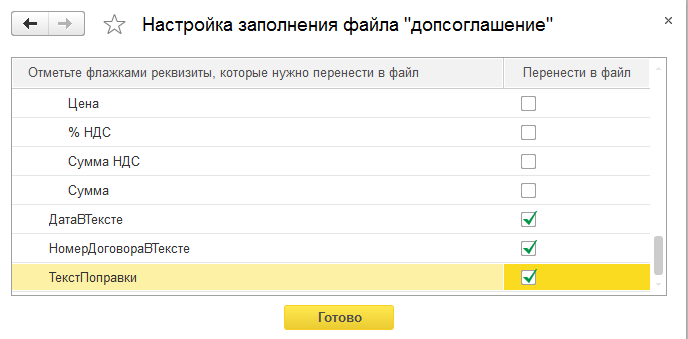
Расставим параметры по тексту шаблона и получим результат
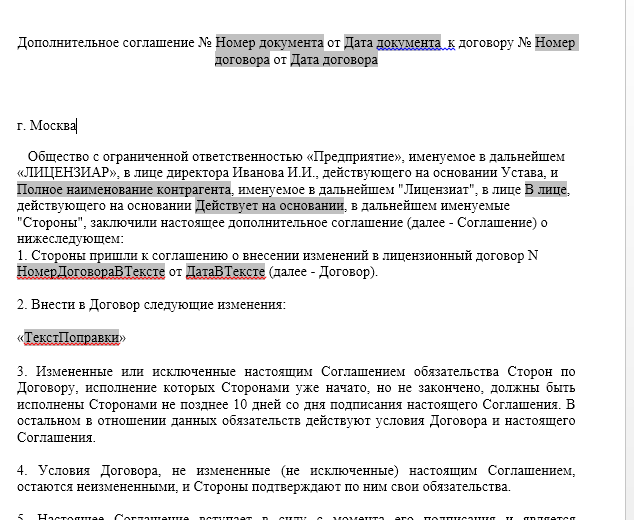
Теперь перейдем к созданию самого допсоглашения.
Для этого зайдем в исходный договор и создадим подчиненный документ.
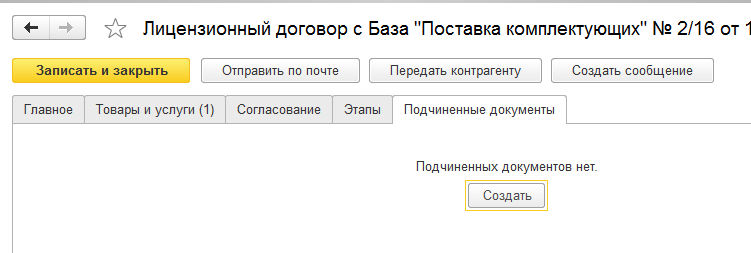
В новом допсоглашении заполним необходимые поля
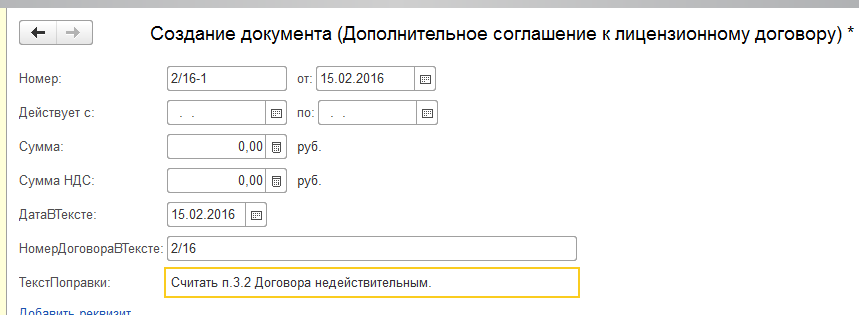
и завершим создание документа:
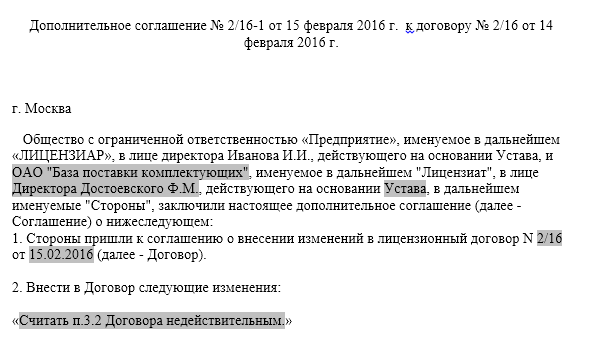
Допсоглашение готово, видно, что оно подчинено основному договору.
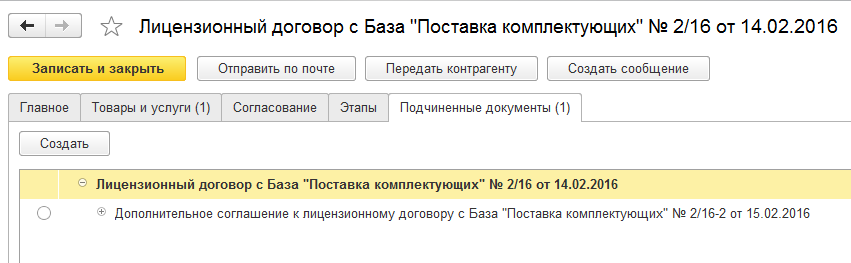
Как убрать затенение текста в готовом договоре?
Очень неожиданный вопрос возник во время применения программы в полевых условиях.
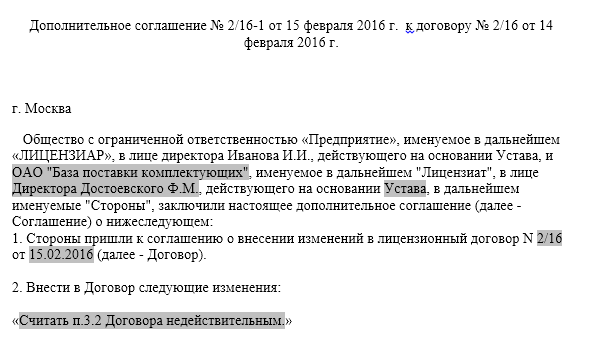
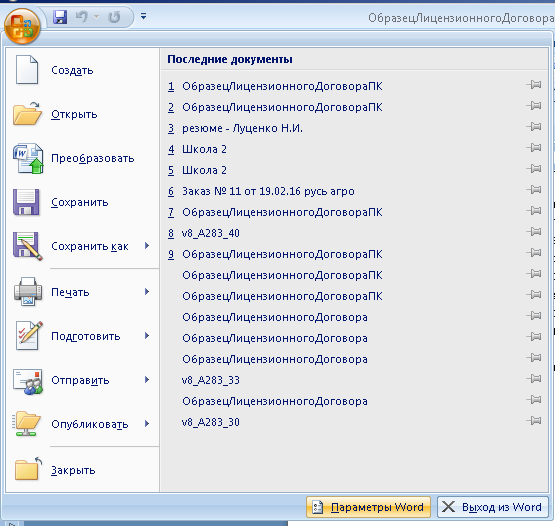
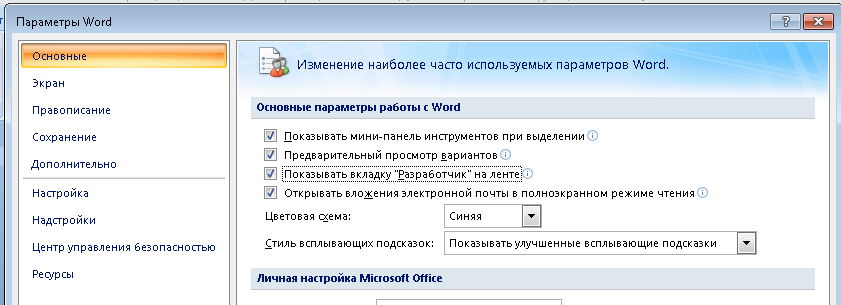
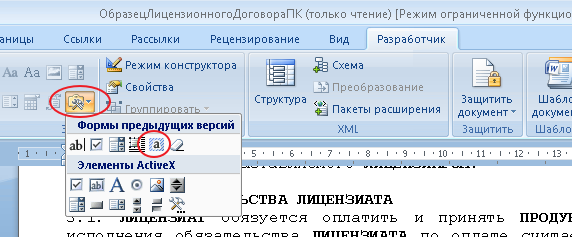
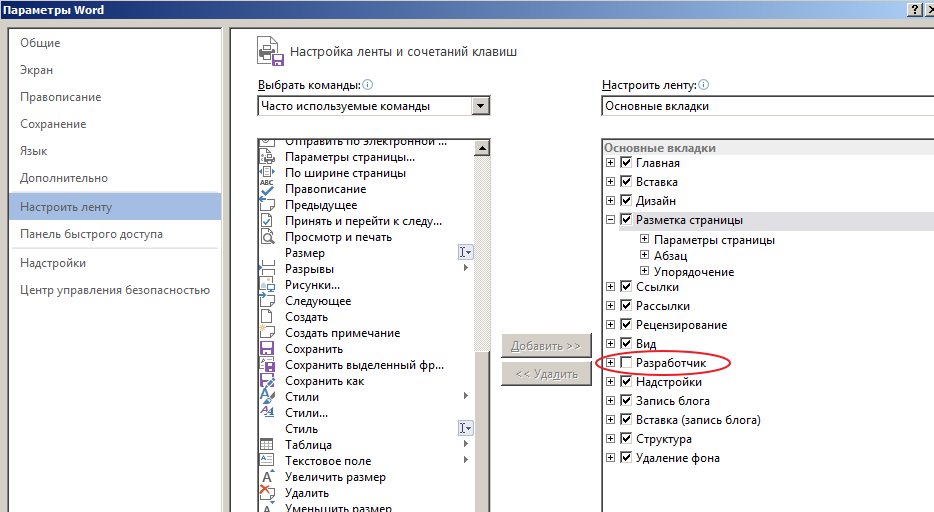
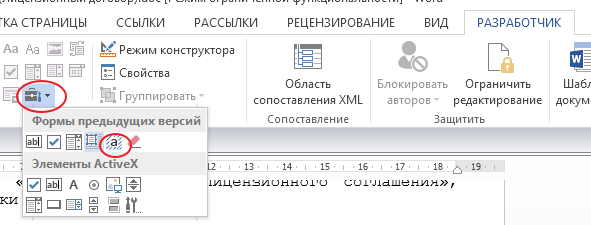
Как мы знаем, при создании документа из шаблона происходит заполнение полей. В итоге готовый договор выглядит вот так
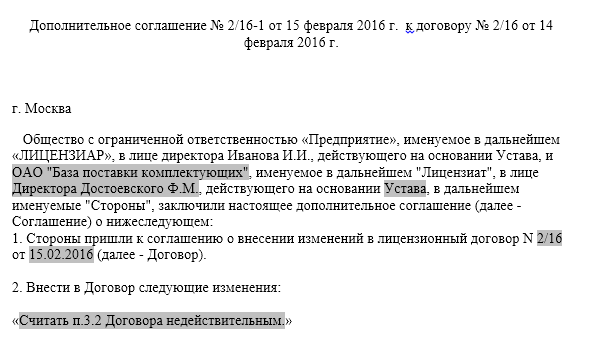
Нас как бы всё устраивает. Но при предварительном просмотре и выводе на печать мы понимаем, что затенение текста (выделение вставленных параметров) остается.
Как же его убрать?
Сделать это простым изменением фона текста нельзя, дело не в фоне.
Рассмотрим, как это сделать, на примере двух версий Microsoft Word.
В Word 2007 это делается так. На вкладке «Параметры Word»
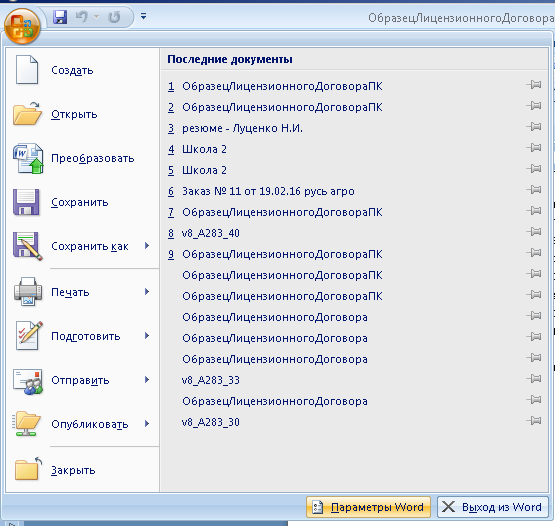
выбираем на закладке «Основные» пункт «Показывать вкладку «Разработчик» на ленте».
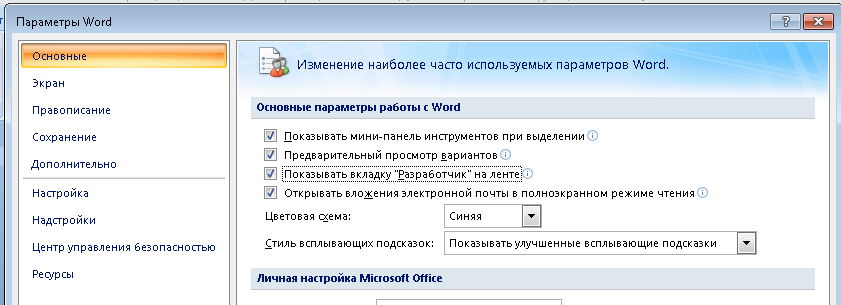
Ставим галочку.
После этого на появившейся вкладке «Разработчик» выбираем иконку «Инструменты предыдущих версий» и нажимаем указанную на скрине кнопку
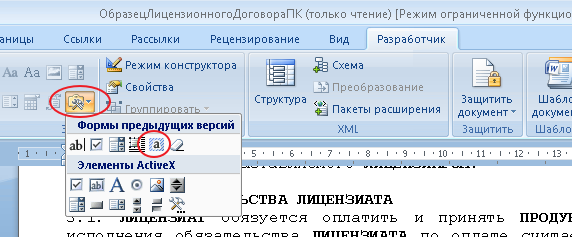
После этого затенение прекращается.
В Word 2013 нужно зайти Файл — Параметры — Настроить ленту — Разработчик
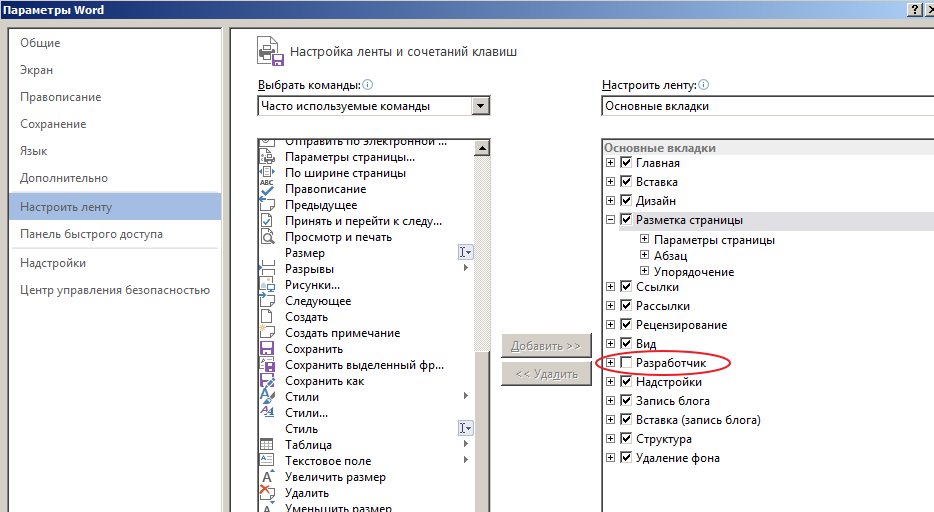
И дальше аналогично предыдущему варианту
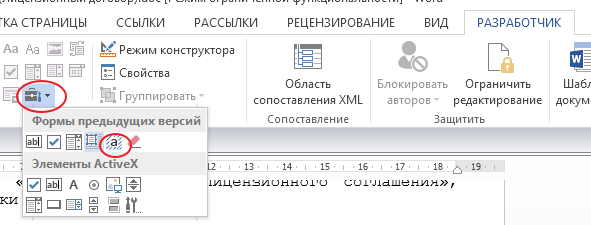
И всё нормально!:-)
Отслеживание возврата договора (или иного документа) в программе
Отслеживание договора — один из самых серьезных вопросов для любой организации. Знание того, где, на каком этапе согласования, у кого находится договор, часто бывает жизненно необходимым для принятия оперативных решений.
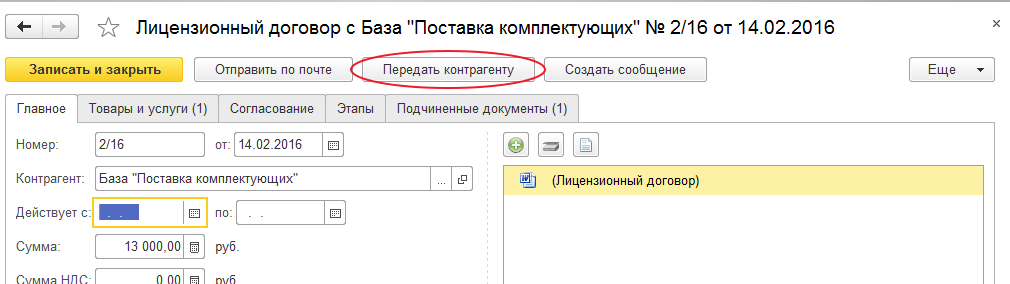
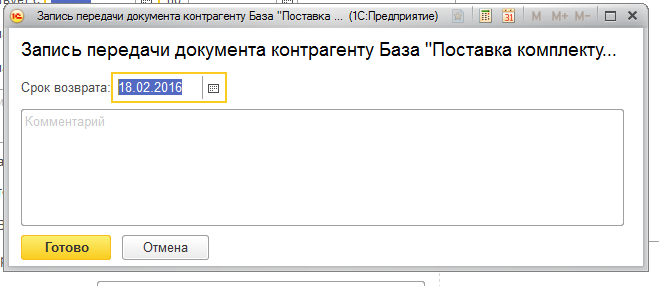
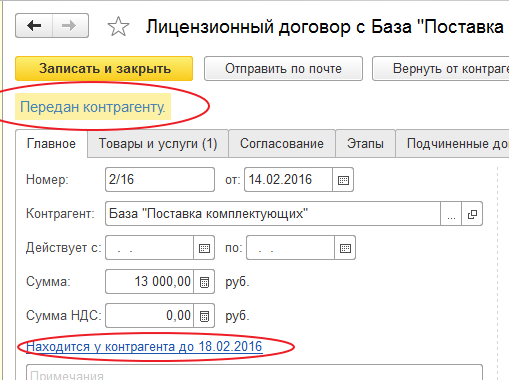
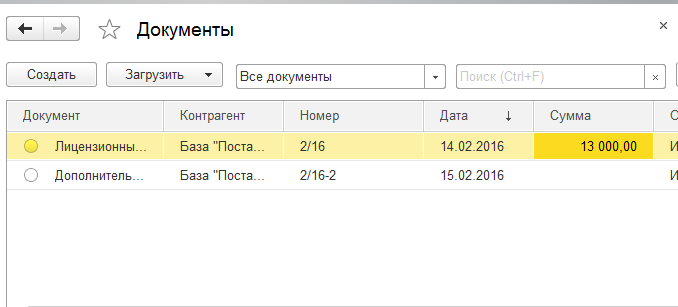

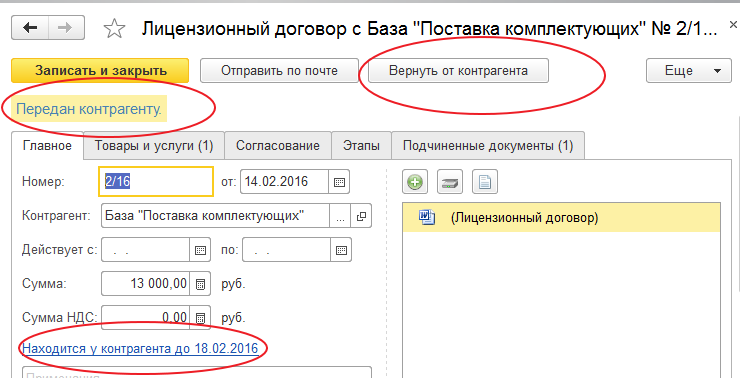
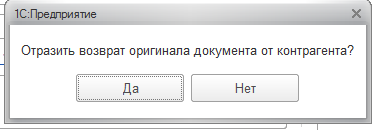
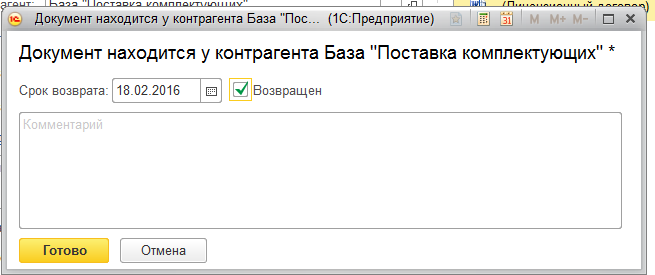
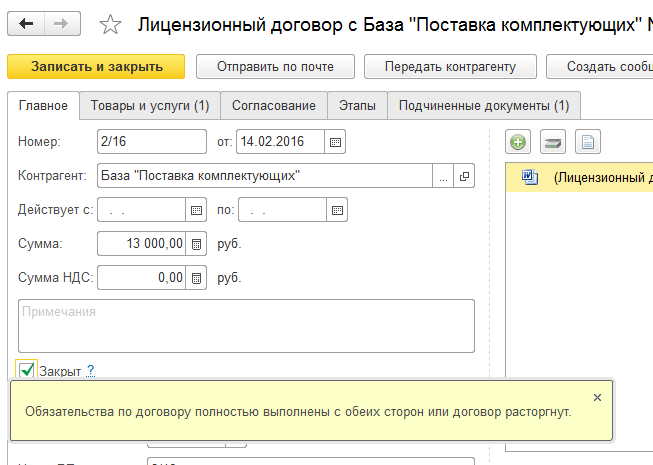
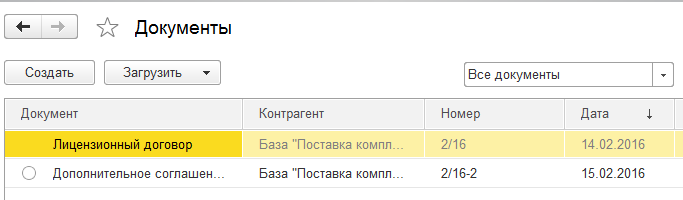
Как реализовано это в программе?
Каждый «договорчик» можно передать контрагенту, указав срок возврата. Дальше программа будет отмечать невозвращенный договор жёлтым цветом, пока мы не укажем, что он возвращен.
Вот мы создали новый договор, нажали кнопку «Передать контрагенту».
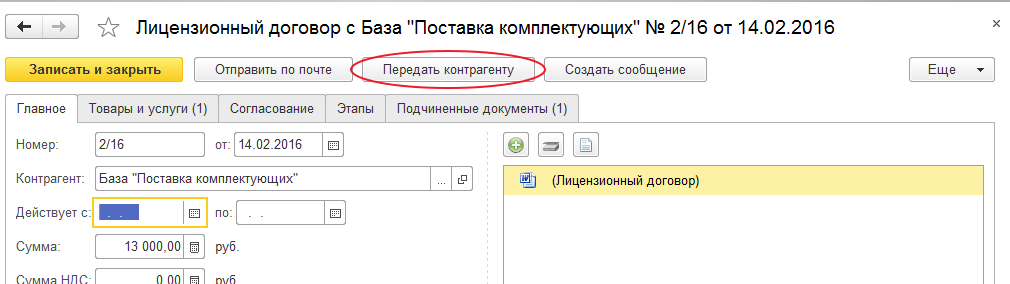
Программа формирует «Запись передачи договора контрагенту»
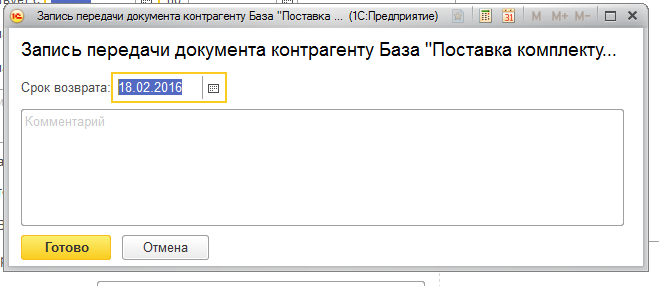
В записи мы указываем срок возврата и произвольный комментарий («передали Почтой России» и т.п.).
В карточке договора появляется пометка «Передан контрагенту».
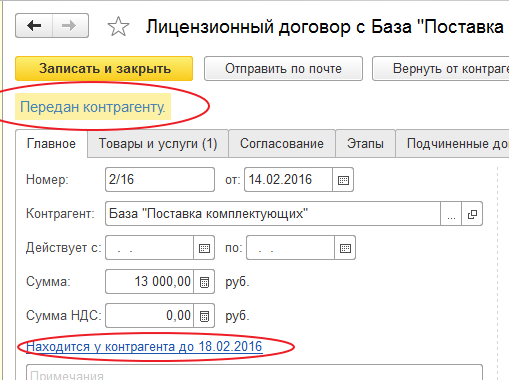
Вот зажегся индикатор
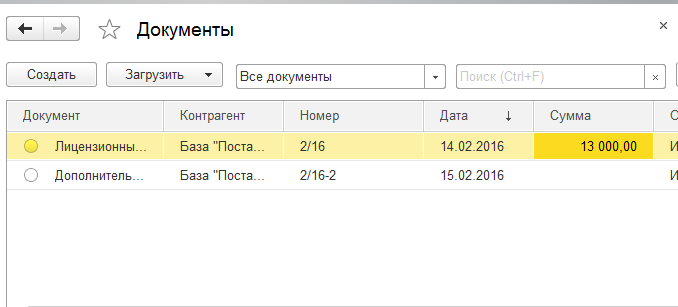
А вот информация о договоре в Журнале передачи

Единственное, что мы можем теперь сделать с договором, — это отразить его возврат от контрагента.
Сделать это можно в той же карточке договора, кнопкой «Вернуть от контрагента».
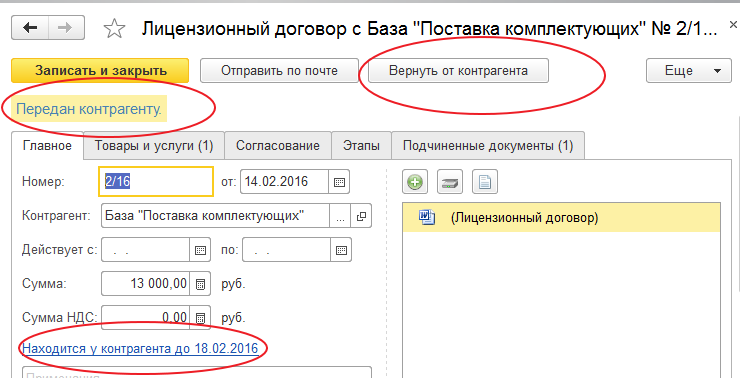
Программа уточняет у нас
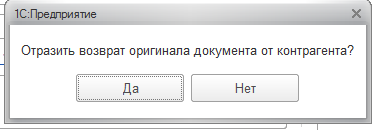
И если всё в порядке, мы указываем фактическую дату возврата документа.
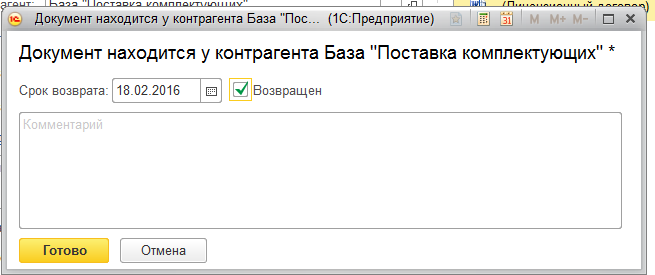
Факт возврата, естественно, отражается и в Журнале передачи, и в индикации договора. Правда, здесь разработчики немного поскромничали. Мне, например, хотелось бы, чтобы возвращенные договоры в общем списке как-то отличались от только что созданных и неотправленных.
Кроме возврата, договор можно «закрыть» — отразить факт того, что все работы по договору выполнены или договор расторгнут. Сделать это просто.
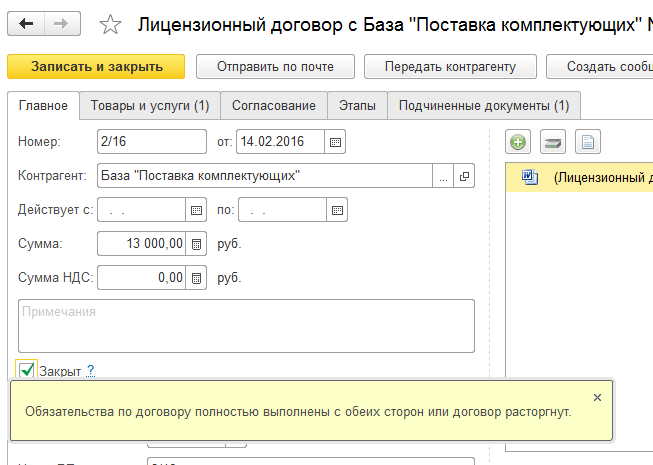
Закрытый договор в общем списке приобретает такой вид:
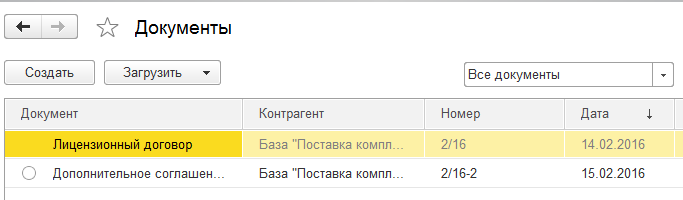
Кстати, в программе всего 4 индикатора состояния документа:
пустой активный — договор только что создан или возвращен от контрагента, но не закрыт (находится в исполнении);
пустой неактивный — договор закрыт (расторгнут или выполнены все обязательства);
желтый — находится у контрагента;
красный — просрочен возврат договора контрагентом или какие-то из этапов исполнения.
Контроль этапов исполнения договора
Программа «1С:Договорчики» позволяет вести не только учет передачи и возврата договоров организации. В ее возможности входит и контроль этапов исполнения договоров.
Как и в ряде других случаев, программа предлагает вам два варианта. Или вы для определенного вида договора закладываете общие («родовые») этапы, и тогда при генерации каждого нового договора из этого шаблона будут назначаться эти этапы.
Сформируем в шаблоне договора оказания услуг «родовые» этапы, для чего зайдем на закладку «Этапы» шаблона.
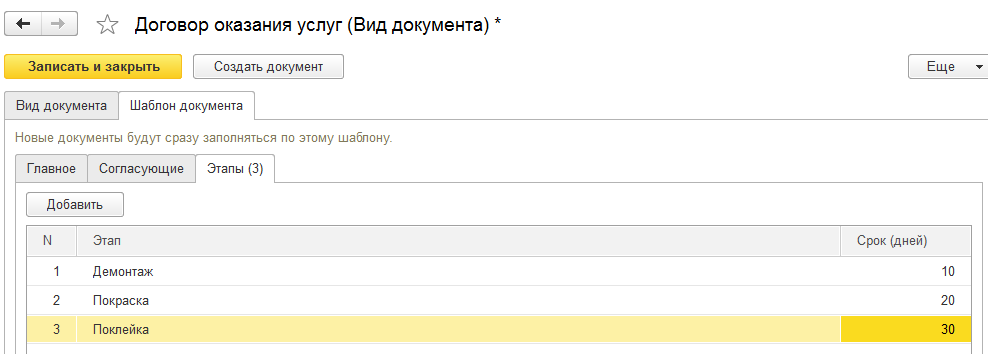
Укажем произвольное название этапа и установим сроки — сколько дней мы отводим на выполнение этапа. Срок указывается не относительно предыдущего этапа, а с момента проведения договора. Теперь при создании договора по этому шаблону программа будет воспроизводить этапы, указывая конкретные даты
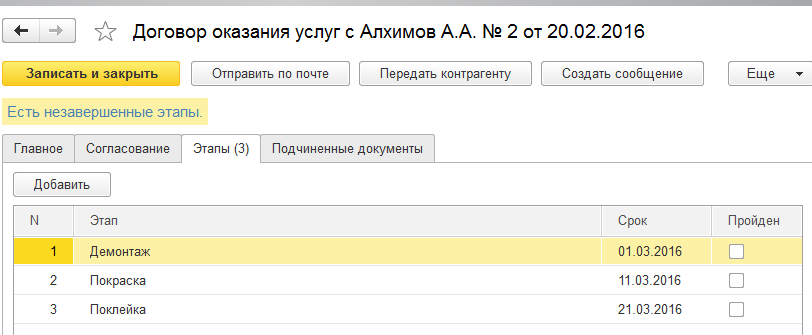
Второй вариант подходит для тех договоров, у которых этапы индивидуальны. В «1С:Договорчиках» можно просто вручную добавить необходимое количество этапов и сроки по ним прямо в договоре.
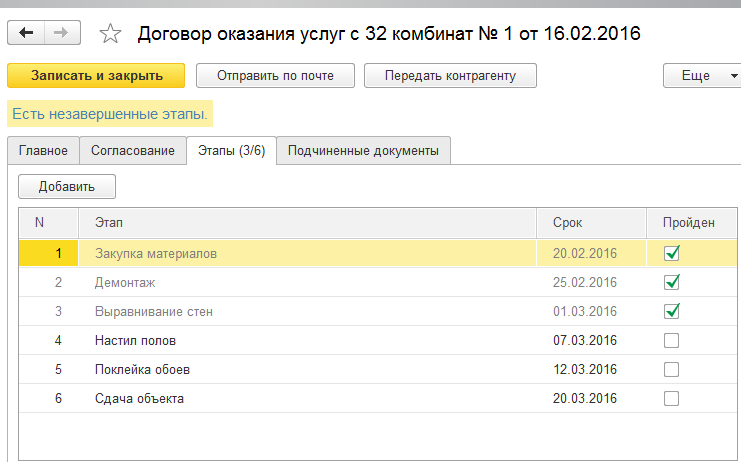
На скрине видно, что выполнение этапов можно нужно отмечать галкой. Кстати, постановка галки — действие обратимое, никто не мешает вернуть ее обратно. Пока вы вписываетесь в сроки, программа оставляет только предупреждение «Есть незавершенные этапы». Также для отслеживания дедлайнов по этапам в программу встроен отчет «Контроль сроков» — простой и легко настраиваемый отчет, позволяющий видеть, что предстоит сделать по заключенным договорам.
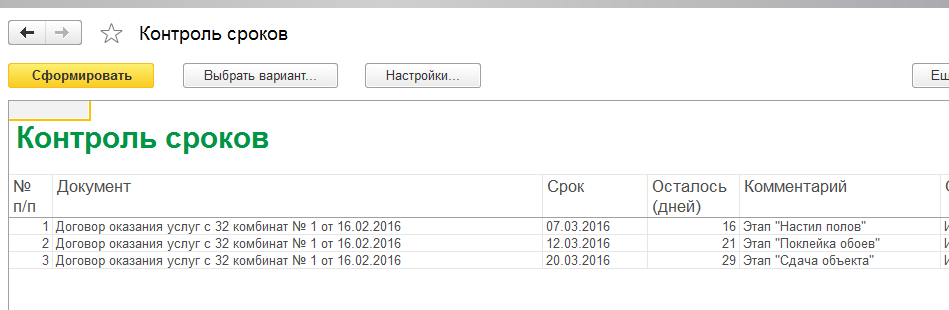
А вот если мы отстаем от графика, пропускаем срок выполнения этапа, программа сообщает нам об этом, во-первых, в самой карточке договора:
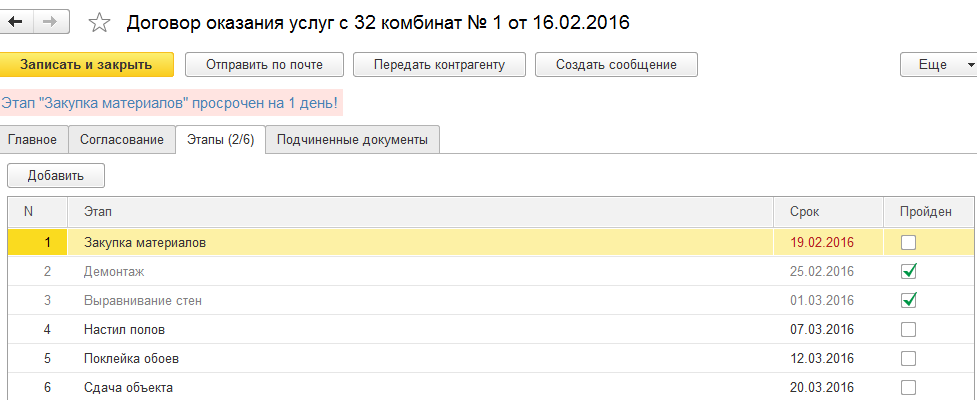
Во-вторых, для отслеживания просроченных этапов в «1С:Договорчиках» есть отчет «Просроченные этапы».
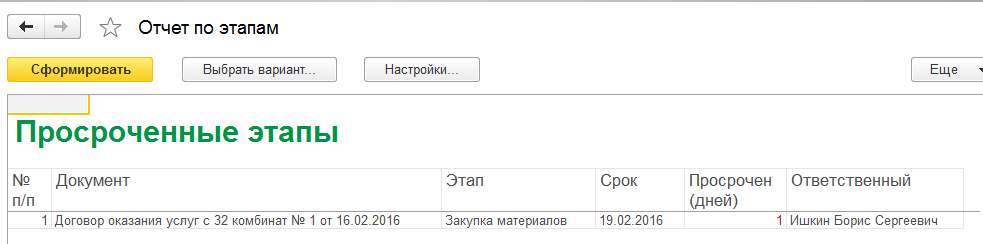
.png)
.png)
.png)
.png)
.png)
.png)
.png)
.png)
.png)
.png)
.png)
.png)
.png)
.png)
.png)
.png)
.png)
.png)
.png)
.png)
.png)
.png)
.png)